查找Word2003文档恢复文件
Word2003文档的基本操作资料

4.插入日期和时间
• 选择【插入】/【日期和时间】命令
提示:这种方法插入的是 当前系统时间,如果需要 的不是当前时间可在该时 间格式基础上进行编辑。
5.使用软键盘插入(略)
补充:
插入数字 • ①选择【插入】/【数字】命令 • ②选择【插入】 /【特殊符号】 /【数字】命令 插入文件中的文本 • 选择【插入】/【文件】命令 • 注意:可用来插入的文本有:word各个版本所生
• 闪烁的竖线,称为插入点(即光标),用来指 示下一个输入字符出现的位置。每输入一个字 符,插入点自动向右移动一格。
• 4个角上,有灰色的直角折线,这些折线表示 页边距,限定了文档的编辑和打印范围,但是 它们和光标及回车符号都是不能被打印出来的。
• 选择【文件】/【页面设置】命令重新设置页边 距及打印范围。
成的文档(*.doc)、文本文件(*.txt)、web 文件(.html)以及rtf类型文件(*.rtf)等
输入过程中注意问题
1. 定位光标 • 即点即输是Office Word 2003的功能,它能
够在任一插入点方便地插入文本、图形、表格 或其他内容,插入点的光标不断闪烁并呈现为 ┃状。 • 当鼠标在空白文档中移动时,双击才可将插入 点定位到鼠标的位置,鼠标在空白文档中移动 时可能会显示为下面几种状态: • 左对齐:文字输入的格式为左对齐 • 左缩进:文字输入的格式为左缩进 • 居中对齐:文字输入的格式为居中对齐 • 右对齐:文字输入的格式为右对齐
容。 ⑤ 在【打印】下拉列表框中选择打印的范围,可以
选择【奇数页】、【偶数页】或【范围中所有的 页面】 ⑦ 设置完成,单击【确定】按钮 ⑥ 在【缩放】选区中设置每页打印的版数
Word 2003 视图与切换
Word入门教程搜索文档

Word入门教程搜索文档Word入门动画教程10:搜索文档之简单搜索时间一长,用户可能会忘记某个文档的存放位置,这时可以使用Word 2003的搜索功能。
1.选择“文件”菜单的“搜索...”命令,打开“基本文件搜索”任务窗格。
2.在“搜索文本”框中输入字词,只要它们出现在文档的正文或属性中,都将显示出包含这些字词的文件。
3.在“搜索范围”下拉框指定一个搜索位置,可以指定一个具体的磁盘或文件夹,也可以在整个硬盘中查找。
4.在“搜索文件类型”下拉框中,指定要查找的文件类型。
5.单击“搜索”按钮,Word即开始查找符合条件的文档并显示文档名。
注意:1.在设定搜索文本时可以使用通配符“*”和“?”,“*”代表一个或多个字符的任意组合;“?”代表任意一个字符。
在“搜索文本”框中输入较多的词汇(用空格分隔),可以更加准确地筛选出要寻找的文档。
2.如果将“搜索文本”留空,将在指定位置搜索出所有符合条件的文档并显示出来。
3.将鼠标指针置于显示出的文档名称上,右侧会显示一个下拉按钮,单击按钮打开下拉菜单,可以进行多种针对此文档的操作,本动画演示了把文档路径复制粘贴到文档中的全过程。
4.执行“文件”、“打开...”,在弹出的“打开”对话框中单击“工具”按钮,选择“查找...”命令,可以打开“文件搜索”对话框,其使用方法和“基本文件搜索”任务窗格基本一致。
Word入门动画教程11:搜索文档之高级搜索如果用户知道文档的某些更详细的资料(属性),可以使用高级文件搜索,这样能精确地找到符合条件的文件。
步骤如下:1.选择“文件”菜单的“搜索...”命令,580代写论文打开“基本文件搜索”任务窗格,单击“请参阅”下的“高级文件搜索”,切换到“高级文件搜索”任务窗格。
2.在“属性”下拉列表框中选择文档的某个属性;在“值”文本框中输入一个能与此属性的真实值进行比较的确定值;在“条件”下拉列表框中选择比较的方式。
设置完毕后单击“添加”按钮将此条件加入下面的列表框中。
word2003文档打不开的解决方法
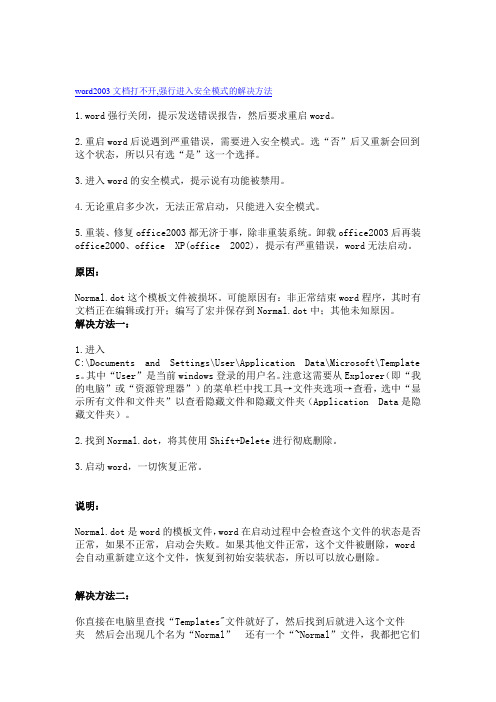
word2003文档打不开,强行进入安全模式的解决方法1.word强行关闭,提示发送错误报告,然后要求重启word。
2.重启word后说遇到严重错误,需要进入安全模式。
选“否”后又重新会回到这个状态,所以只有选“是”这一个选择。
3.进入word的安全模式,提示说有功能被禁用。
4.无论重启多少次,无法正常启动,只能进入安全模式。
5.重装、修复office2003都无济于事,除非重装系统。
卸载office2003后再装office2000、office XP(office 2002),提示有严重错误,word无法启动。
原因:Normal.dot这个模板文件被损坏。
可能原因有:非正常结束word程序,其时有文档正在编辑或打开;编写了宏并保存到Normal.dot中;其他未知原因。
解决方法一:1.进入C:\Documents and Settings\User\Application Data\Microsoft\Templates。
其中“User”是当前windows登录的用户名。
注意这需要从Explorer(即“我的电脑”或“资源管理器”)的菜单栏中找工具→文件夹选项→查看,选中“显示所有文件和文件夹”以查看隐藏文件和隐藏文件夹(Application Data是隐藏文件夹)。
2.找到Normal.dot,将其使用Shift+Delete进行彻底删除。
3.启动word,一切恢复正常。
说明:Normal.dot是word的模板文件,word在启动过程中会检查这个文件的状态是否正常,如果不正常,启动会失败。
如果其他文件正常,这个文件被删除,word 会自动重新建立这个文件,恢复到初始安装状态,所以可以放心删除。
解决方法二:你直接在电脑里查找“Templates"文件就好了,然后找到后就进入这个文件夹然后会出现几个名为“Normal”还有一个“~Normal”文件,我都把它们删掉然后一切恢复正常!C:\Documents and Settings\Administrator\Application Data\Microsoft\Te mplates”目录,删除其中的“Normal.dot”公用模板文件,再重新启动Word 即可。
解决word2003打开文档提示错误“恢复我的工作并重启microsoft office word”问题

解决word2003打开文档提示错误“恢复我的工作并重启microsoft office word”问题当打开word2003时提示提示错误“恢复我的工作并重启microsoft offi ce word”问题,现将解决方法总结如下:1.你在打开word文档时,遇到过错误报告信息对话框为“恢复我的工作并重启microsoft office word”的选项信息吗?我的系统为office 2003,winxp sp2,有时候会出现这样的信息提示,开始我没有选此项,点”不发送“按钮,word关闭;后来选中此项,再点“不发送”,出现了一个对话框,提示信息意思是word上次启动失败,word这次要以安全模式启动来解决启动中的错误,问是否使用安全模式启动?若选择是,word则进入安全模式。
究竟该怎么解决呢?查了好多原因,后来才找到是word的模板文件出了问题。
解决办法:找到这个文件所在位置:C:\Documents and Settings\[Username]\ApplicationData\Microsoft\Templates ;(这里的Username是指当前登录的用户名)2、删除Normal.dot模板文件。
注:如果在当前用户找不到该文件,可以打开“默认”用户,找到相应文件,删除之则可。
2. 我的word2003在一段时间内不能正常工作,打开时提示.程序错误,word可以帮助你尝试修复错误.并提示发送错误,提示的标题是签名错误,PINTLGNT.IME出现错误,但是其他的office程序工作正常,经过反复的重装和修复以后,故障依然不能排除,查找发现PINTLGNT.IME文件是微软拼音输入法3.0的文件,在此之前我记得我曾经卸载过这个输入法.对于这个错误简直有点摸不着头脑.搜索了整个磁盘也没找个这个文件的踪影,搞得更是一头雾水.通过再次分析发现要想去掉这个注册可以运行regsvr32 /u PINTLGNT.IME.在运行里输入这个命令以后,提示成功.重新打开word问题已经排除.通过这次问题可以得到以下的总结:1. 对操作系统做的特别处理应该特别注意.2.要及时注意word错误报告的标题内容,里面往往含有重要信息.3.重装应用程序不可能解决系统存在的问题.应该多动脑子,抓住问题的重点由于这样的情况会经常遇到所以以后要特别细心解决办法二:点“开始”,在“运行”中输入“winword /a”可以启动word,我们打开“工具/选项/常规”,找到“打开时更新自动方式的链接”这一选项,看见前面选择框里的对勾了吗?直接把它去掉就行了。
Word文件格式无效或者文件已损坏怎么办

Word文件格式无效或者文件已损坏怎么办Word文件格式无效或者文件已损坏怎么办Word打开文件提示“文件格式无效或者文件已损坏”怎么办打开Word文档时,提示“文件格式无效或者文件已损坏”是怎么办?可以尝试以下方法:1、电脑感染了病毒了。
电脑感染了病毒会出现这样的提示,用杀毒软件去杀毒吧。
2、文件本身损坏,可以尝试修复。
利用Word2002/2003的打开修复功能利用Word2000/2003的打开并修复功能启动Word2003/2007,单击文件,打开,在Word2007中则是左上方的圆形图标。
在打开对话框选中需要修复的Word文档,单击打开按钮旁边的下三角按钮,在弹出的下拉菜单中选中打开并修复选项,即可对损坏的文档进行修复,修复完成后,Word会自动显示文档内容。
使用Wordfix修复文档打开并修复功能只有Word2003/2007具备,如果用户使用的Word版本更老一些,那么还可以尝试使用Wordfix这款软件来进行修复。
和Word自动的修复功能相比,WordFix能支持不同版本的文档,甚至受病毒感染而损坏的Word文档也能修复。
首先安装运行软件,点击主界面右下角的 Start按钮。
此时软件进入工作状态,点击下方的Select File按钮,在弹出的菜单中按照路径选择好需要修复的文档。
之后文档的路径信息就会显示出来。
接着点击右下方的Recover按钮,修复过程开始。
注意此时必须关闭Word,否则软件会弹出警告信息。
修复完成后,如果显示出The Microsoft Word Recovery Has Been Successfully COmpleted,则表示修复成功。
此时可以点击下方的Go to save按钮将修复后的.文档保存直来。
保存时注意选择格式,软件提供了Word、TXT、标准编码TXT三种格式供选择,如果用户的Word文档里只有文字,建议选择TXT格式。
附:并不是所有的文档都能够修复,不过可以试试运气。
Word2003使用技巧大全

Word2003使用技巧大全在默认情况下,我们用Word打开WPS文档时,系统提示打不开,这是不是就代表Office 不能读取WPS文件呢?其实不是,只要你经过一些简单的操作,就能达到目的,下面就是具体的方法。
在默认情况下OfficeXP并没有安装转换器,我们可以在安装时安装WPS文件转换器,这样就可以打开WPS文件了。
在光驱中放入OfficeXP安装光盘,运行安装程序,并选择“添加或删除功能-更改已安装的功能或删除指定的功能”按钮,接着选择“Office共享功能→转换和过滤器→文本转换器”中的“中文WPSFORDOS”和“中文WPS97/2000FORWindows”选项即可。
这样再在Word中单击“文件→打开”命令时,在打开对话框中的“文件类型”中就可以看到打开“WPSDOS导入”和“WPS文件”两个选项,分别对应DOS版的WPS文件和WPS97/WPS2000/WPSOffice文件,选中文件就可以在Word中打开。
Word2002在新建文档任务窗格中显示了你最近打开的4个文档的列表,用这种方式可以非常轻松地打开文档,不过你可能常常会感觉只显示最近的4个文档有些不够用,想在该列表中看到第5个或更多打开过的文档吗?方法如下:单击“工具→选项”命令,打开对话框,然后单击“常规”选项卡,在“列出最近所用文件”框中指定你想在新建文档任务窗格中显示的最近所用文档的数量,这个数字最高可以指定为9,单击“确定”按钮即可。
方法一:单击“文件→打开”命令下的“打开”对话框,选中要打开的多个文档,若文档顺序相连,可以选中第一个文档后按住Shift键,再用鼠标单击最后一个文档,若文档的顺序不相连,可以先按住Ctrl键,再用鼠标依次选定文档;单击“打开”按钮即可。
方法二:在“资源管理器”中,选中要打开的多个Word文档,按下回车键,系统会自动启动Word2002,并将所选文档全部打开。
在选择文档时,如果是要选中多个连续文档,可以按下Shift键再用鼠标单击相应的文件名;如果要选中多个不连续文档,就按下Ctrl键再用鼠标单击相应的文件名。
挽救word文档的四种办法
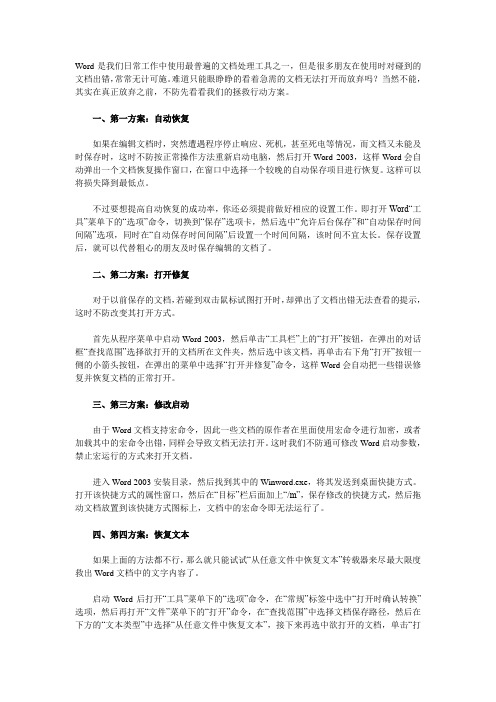
Word是我们日常工作中使用最普遍的文档处理工具之一,但是很多朋友在使用时对碰到的文档出错,常常无计可施。
难道只能眼睁睁的看着急需的文档无法打开而放弃吗?当然不能,其实在真正放弃之前,不防先看看我们的拯救行动方案。
一、第一方案:自动恢复如果在编辑文档时,突然遭遇程序停止响应、死机,甚至死电等情况,而文档又未能及时保存时,这时不防按正常操作方法重新启动电脑,然后打开Word 2003,这样Word会自动弹出一个文档恢复操作窗口,在窗口中选择一个较晚的自动保存项目进行恢复。
这样可以将损失降到最低点。
不过要想提高自动恢复的成功率,你还必须提前做好相应的设置工作。
即打开Word“工具”菜单下的“选项”命令,切换到“保存”选项卡,然后选中“允许后台保存”和“自动保存时间间隔”选项,同时在“自动保存时间间隔”后设置一个时间间隔,该时间不宜太长。
保存设置后,就可以代替粗心的朋友及时保存编辑的文档了。
二、第二方案:打开修复对于以前保存的文档,若碰到双击鼠标试图打开时,却弹出了文档出错无法查看的提示,这时不防改变其打开方式。
首先从程序菜单中启动Word 2003,然后单击“工具栏”上的“打开”按钮,在弹出的对话框“查找范围”选择欲打开的文档所在文件夹,然后选中该文档,再单击右下角“打开”按钮一侧的小箭头按钮,在弹出的菜单中选择“打开并修复”命令,这样Word会自动把一些错误修复并恢复文档的正常打开。
三、第三方案:修改启动由于Word文档支持宏命令,因此一些文档的原作者在里面使用宏命令进行加密,或者加载其中的宏命令出错,同样会导致文档无法打开。
这时我们不防通可修改Word启动参数,禁止宏运行的方式来打开文档。
进入Word 2003安装目录,然后找到其中的Winword.exe,将其发送到桌面快捷方式。
打开该快捷方式的属性窗口,然后在“目标”栏后面加上“/m”,保存修改的快捷方式,然后拖动文档放置到该快捷方式图标上,文档中的宏命令即无法运行了。
如何找回没有保存的Word文档

如何找回没有保存的Word文档故障现象:工作和生活中我们经常遇到辛辛苦苦地编辑或是修改了一篇文档,可是退出Office时却意外击中了“不保存”按钮,或者电脑突然死机或者突然断电等意外的情况发生,导致文档未保存而丢失!Office 2010增加了恢复未保存的文档,这项全新的功能。
1、Word 2003以上的版本都有自动记忆的功能!再次开机打开word文档是!文档会提示回复上次数据!点击确定即可。
2、如果你的文档是Word2007或是Word2010他会自动保存的,保存地址为:C:\Users\你的用户名\AppData\Roaming\Microsoft\Word\文件内。
3、个人电脑系统不同可能文档目录有所区别。
原因分析:原因分析:在平时使用电脑工作的时候我们最害怕的就是写东西的时候发生意外导致文档来不及保存就被关闭,所以我们要养成每隔几分钟按一下 Ctrl + S 保存当前进度的习惯,或者把Office自动保存时间调到自己习惯的时间,Office默认自动保存时间是10分钟。
工作和生活中我们经常遇到辛辛苦苦地编辑或是修改了一篇文档,可是退出Office时却意外击中了“不保存”按钮,或者电脑突然死机或者突然断电等意外的情况发生,导致文档未保存而丢失!Office 2010增加了恢复未保存的文档,这项全新的功能:1、Word 2003以上的版本都有自动记忆的功能!再次开机打开word文档是!文档会提示回复上次数据!点击确定即可。
2、如果你的文档是Word2007或是Word2010他会自动保存的,保存地址为:C:\Users\你的用户名\AppData\Roaming\Microsoft\Word\文件内。
3、个人电脑系统不同可能文档目录有所区别。
解决方案:以Word 2003为例,和大家共同学习如何找回没有保存的word文档内容:方法一: Word2003中如果你是新建的文档,从来都没保存过,一般是很难找不回来的。
Word2003教程
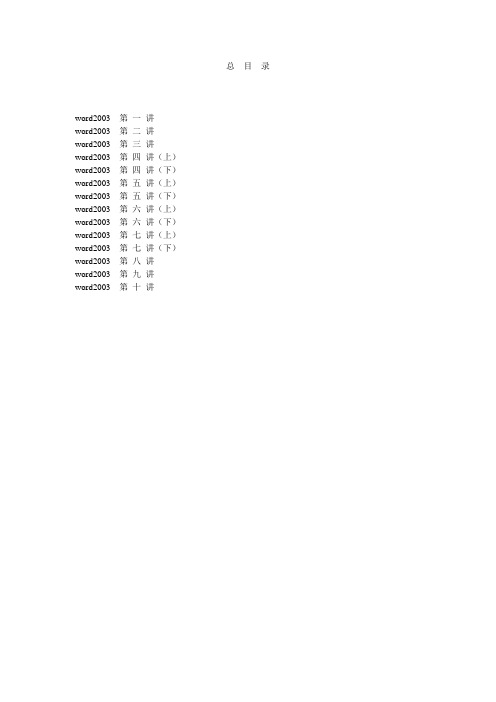
总目录word2003第一讲word2003第二讲word2003第三讲word2003第四讲(上)word2003第四讲(下)word2003第五讲(上)word2003第五讲(下)word2003第六讲(上)word2003第六讲(下)word2003第七讲(上)word2003第七讲(下)word2003第八讲word2003第九讲word2003第十讲word 2003 第一讲Microsoft Word软件是Office系统软件中的一款,它主要是用于文字处理,不仅能够制作常用的文本、信函、备忘录,还专门为国内用户定制了许多应用模板,如各种公文模板、书稿模板、档案模板等。
此外,它具有主控文档功能,结合修订、版本管理等功能使得网络协同工作变得非常方便。
学习内容(1)学会启动和退出边用边学word 2003程序。
(2)掌握边用边学word 2003程序界面的区域划分。
(3)学会用键盘输入文档内容。
(4)掌握如何将输入的内容作为文档保存到存储设备中。
(5)如何新建文档。
(6)输入文档的内容。
(7)保存编辑的文档。
1.启动系统运用【开始】菜单启动边用边学word 2003系统执行【开始】/【程序】/【Microsoft Office】/【Microsoft Office 边用边学word 2003】命令,即可启动边用边学word 2003。
运用快捷图标启动边用边学word 2003软件(1)将光标置于【开始】/【程序】/【Microsoft Office】/【Microsoft Office 边用边学word 2003】子菜单命令上,单击鼠标右键,会弹出一个快捷菜单。
(2)将鼠标移到【发送到】选项,在弹出的子菜单中单执行【桌面快捷方式】命令,桌面上会出现边用边学word 2003的快捷方式图标,(3)在桌面上双击该(边用边学word 2003快捷图标)即可启动该应用程序。
在菜单栏中执行【文件】/【退出】命令,即可退出边用边学word 2003程序。
Word2003恢复默认设置
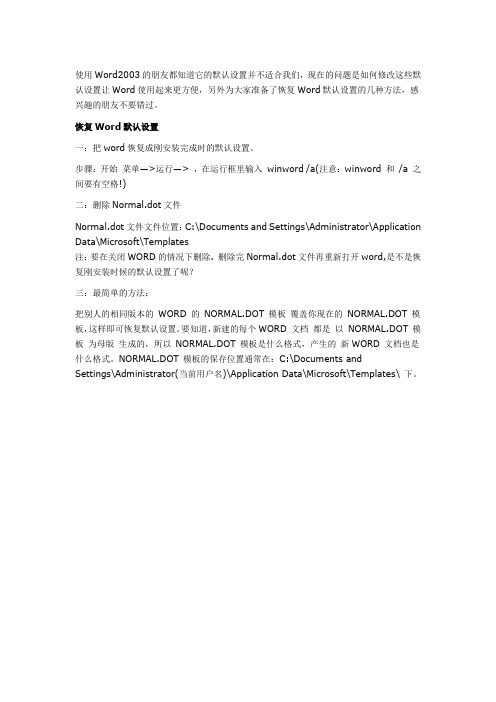
使用Word2003的朋友都知道它的默认设置并不适合我们,现在的问题是如何修改这些默认设置让Word使用起来更方便,另外为大家准备了恢复Word默认设置的几种方法,感兴趣的朋友不要错过。
恢复Word默认设置
一:把word恢复成刚安装完成时的默认设置。
步骤:开始菜单—>运行—> ,在运行框里输入winword /a(注意:winword 和/a 之间要有空格!)
二:删除Normal.dot文件
Normal.dot文件文件位置:C:\Documents and Settings\Administrator\Application Data\Microsoft\Templates
注:要在关闭WORD的情况下删除. 删除完Normal.dot文件再重新打开word,是不是恢复刚安装时候的默认设置了呢?
三:最简单的方法:
把别人的相同版本的WORD 的NORMAL.DOT 模板覆盖你现在的NORMAL.DOT 模板,这样即可恢复默认设置。
要知道,新建的每个WORD 文档都是以NORMAL.DOT 模板为母版生成的,所以NORMAL.DOT 模板是什么格式,产生的新WORD 文档也是什么格式。
NORMAL.DOT 模板的保存位置通常在:C:\Documents and
Settings\Administrator(当前用户名)\Application Data\Microsoft\Templates\ 下。
word文件损坏怎么办

word文件损坏如何办篇一:Word文件损坏而无法打开的修复方法Word 2003文件损坏而无法打开的修复方法相信经常用word的朋友都遇到过这种情况:打开之前辛辛苦苦制造的word文档的时候,提示文件损坏无法打开。
郁闷的要跳楼。
今天就介绍一个方法来修复损坏的word文档,下面是详细的步骤。
步骤/方法1. 采纳专用修复功能①在“文件”菜单上,单击“打开”。
②在“查找范围”列表中,单击包含要打开的文件的驱动器、文件夹或Internet 位置。
③在文件夹列表中,定位并打开包含文件的文件夹。
④选择要恢复的文件。
⑤单击“打开”按钮旁边的箭头,然后单击“打开并修复”“打开并修复”是Word2003 才具有的功能,假如该方法仍不能打开受损文档,或者您使用的是Word 97/2000,能够试试以下方法。
2. 提取文字法①在“工具”菜单上,单击“选项”*“常规”选项卡。
②确认选中“打开时确认转换”复选框,然后单击“确定”。
③单击常用工具栏上的“打开”按钮。
④在“文件类型”框中,单击“从任意文件中恢复文本”。
⑤像通常一样打开文档。
在使用上述方法打开受损Word 文档后,假如文档内容显示混乱,请接着以下工作。
3. 转换文档格式将Word文档转换为另一种格式,然后再将其转换回Word 文档格式。
这是最简单和最完全的文档恢复方法,请一直先尝试这种方法。
①在Word 中打开损坏的文档。
②在“文件”菜单上,单击“另存为”。
③在“保存类型”列表中,单击“RTF 格式(*.rtf)”,然后单击“保存”。
4. 粘贴为新文档Word 用文档中的最后一个段落标记关联各种格式设置信息,特别是节与款式的格式设置。
假如将最后一个段落标记之外的所有内容复制到新文档,就有可能将损坏的内容留在原始文档中。
在新文档中,重新应用所有丧失的节或款式的格式设置。
选定最后一个段落标记之外的所有内容的方法是:在“工具”菜单上,单击“选项”*“编辑”,去除“使用智能段落选择范围”复选框,单击“确定”按钮,然后按“Ctrl+End”组合键,再按“Ctrl+Shift+Home”组合键。
被损坏的Word文档如何恢复
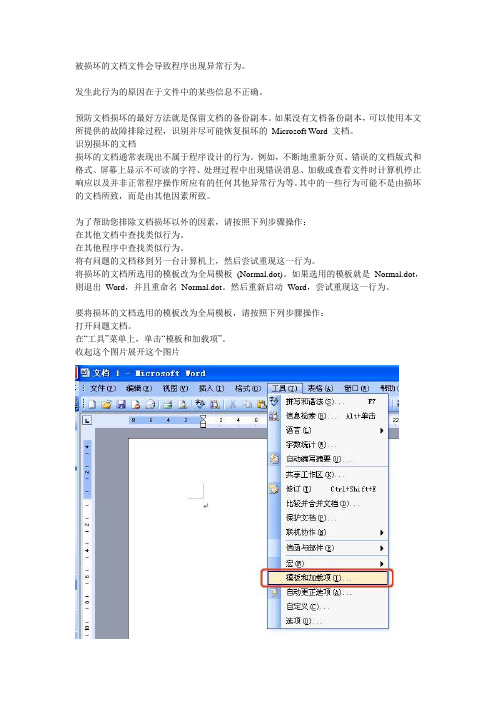
被损坏的文档文件会导致程序出现异常行为。
发生此行为的原因在于文件中的某些信息不正确。
预防文档损坏的最好方法就是保留文档的备份副本。
如果没有文档备份副本,可以使用本文所提供的故障排除过程,识别并尽可能恢复损坏的Microsoft Word 文档。
识别损坏的文档损坏的文档通常表现出不属于程序设计的行为。
例如,不断地重新分页、错误的文档版式和格式、屏幕上显示不可读的字符、处理过程中出现错误消息、加载或查看文件时计算机停止响应以及并非正常程序操作所应有的任何其他异常行为等。
其中的一些行为可能不是由损坏的文档所致,而是由其他因素所致。
为了帮助您排除文档损坏以外的因素,请按照下列步骤操作:在其他文档中查找类似行为。
在其他程序中查找类似行为。
将有问题的文档移到另一台计算机上,然后尝试重现这一行为。
将损坏的文档所选用的模板改为全局模板(Normal.dot)。
如果选用的模板就是Normal.dot,则退出Word,并且重命名Normal.dot。
然后重新启动Word,尝试重现这一行为。
要将损坏的文档选用的模板改为全局模板,请按照下列步骤操作:打开问题文档。
在“工具”菜单上,单击“模板和加载项”。
收起这个图片展开这个图片如果“文档模板”框列出的模板不是Normal.dot 模板,则单击“选用”。
收起这个图片展开这个图片在Templates 文件夹中,单击“Normal”(Normal.dot),然后单击“打开”。
收起这个图片展开这个图片用默认设置启动Word。
可以使用/a 开关启动Word。
当使用/a 开关时,Word 不加载任何加载项,也不使用现有的Normal.dot 模板。
使用/a 开关重新启动Word,然后尝试重现这一行为。
有关如何使用这些开关的更多信息,请单击下面的文章编号,以查看Microsoft 知识库中相应的文章:826857(/kb/826857/ ) Word 中“/a”启动开关的说明210565(/kb/210565/ ) 如何使用启动命令行开关启动Word 2003、Word 2002 和Word 2000使用另一个不同的打印机驱动程序,然后尝试重现这一行为。
如何找回没有保存的Word文档

如何找回没有保存的Word文档故障现象:工作和生活中我们经常遇到辛辛苦苦地编辑或是修改了一篇文档,可是退出Office时却意外击中了“不保存”按钮,或者电脑突然死机或者突然断电等意外的情况发生,导致文档未保存而丢失!Office 2010增加了恢复未保存的文档,这项全新的功能。
1、Word 2003以上的版本都有自动记忆的功能!再次开机打开word文档是!文档会提示回复上次数据!点击确定即可。
2、如果你的文档是Word2007或是Word2010他会自动保存的,保存地址为:C:\Users\你的用户名\AppData\Roaming\Microsoft\Word\文件内。
3、个人电脑系统不同可能文档目录有所区别。
原因分析:原因分析:在平时使用电脑工作的时候我们最害怕的就是写东西的时候发生意外导致文档来不及保存就被关闭,所以我们要养成每隔几分钟按一下 Ctrl + S 保存当前进度的习惯,或者把Office自动保存时间调到自己习惯的时间,Office默认自动保存时间是10分钟。
工作和生活中我们经常遇到辛辛苦苦地编辑或是修改了一篇文档,可是退出Office时却意外击中了“不保存”按钮,或者电脑突然死机或者突然断电等意外的情况发生,导致文档未保存而丢失!Office 2010增加了恢复未保存的文档,这项全新的功能:1、Word 2003以上的版本都有自动记忆的功能!再次开机打开word文档是!文档会提示回复上次数据!点击确定即可。
2、如果你的文档是Word2007或是Word2010他会自动保存的,保存地址为:C:\Users\你的用户名\AppData\Roaming\Microsoft\Word\文件内。
3、个人电脑系统不同可能文档目录有所区别。
解决方案:以Word 2003为例,和大家共同学习如何找回没有保存的word文档内容:方法一: Word2003中如果你是新建的文档,从来都没保存过,一般是很难找不回来的。
如何找回没有保存的word文档内容

如何找回没有保存的word文档内容撰写人:(C52325)问题分析:在平时使用电脑工作的时候我们最害怕的就是写东西的时候发生意外导致文档来不及保存就被关闭,所以我们要养成每隔几分钟按一下Ctrl + S 保存当前进度的习惯,或者把Office自动保存时间调到自己习惯的时间,Office 默认自动保存时间是10分钟。
故障现象:工作和生活中我们经常遇到辛辛苦苦地编辑或是修改了一篇文档,可是退出Office时却意外击中了“不保存”按钮,或者电脑突然死机或者突然断电等意外的情况发生,导致文档未保存而丢失!Office 2010增加了恢复未保存的文档,这项全新的功能。
1、Word 2003以上的版本都有自动记忆的功能!再次开机打开word文档是!文档会提示回复上次数据!点击确定即可。
2、如果你的文档是Word2007或是Word2010他会自动保存的,保存地址为:C:\Users\你的用户名\AppData\Roaming\Microsoft\Word\文件内。
3、个人电脑系统不同可能文档目录有所区别。
下面举例说明:一:以Word 2003为例,和大家共同学习如何找回没有保存的word文档内容:二:以Word 2010为例,和大家共同学习如何找回没有保存的word文档内容:解决方案:一:以Word 2003为例,和大家共同学习如何找回没有保存的word文档内容:方法一:Word2003中如果你是新建的文档,从来都没保存过,一般是很难找不回来的。
如果你是修改已有的文件而忘记保存,一般可以找回来。
在工具菜单里面打开选项子菜单,在子菜单里面找到文件位置,就可以看到自动恢复的文件位置了,然后去那个文件夹查看就可以了。
方法二:打开word的对话框时,左边最上面有一项“我最近的文档”,里面就有打开过的文件快捷方式一般可以找到未保存得文档。
如果找前面找不到了,就到C:\Documents and Settings\(你的用户名)\Application Data\Microsoft\Word里找,各种word的临时文件,自动保存的文件都在。
Word2003文件打不开怎么办?

Word2003文件打不开怎么办?一、删除计算机中的Word默认模板文件(Normal) 。
它的路径是系统盘(看个人系统盘是哪个盘),一般在C:\Documents and Settings\Administrator\applicationdata\microsoft\templates\Normal 删除。
若还找不到就打开Word 在工具-->“模本和加载项”中找到将该默认模板文件,将其删除,然后再打开Word会为你再创建一个默认的模板文件。
二、拷贝文件。
如果第一种方法不行,你可以用其他计算机的同名文件替换本机中的此文件即可。
三、删除注册表文件。
在“开始”-->“运行”中输入 regsvr32 /u PINTLGNT.IME四、禁用错误报告。
右键单击“我的电脑”-->属性-->高级-->错误报告-->选择“禁用错误报告”,同时将“但在发生严重错误时通知我”前面的勾取消,然后确定即可。
五、删除微软3.0拼音输入法。
控制面板-->区域和语言选项-->语言-->详细信息-->删除。
我们使用EXCEL等OFFICE办公软件的时候也会与搜狗输入法发生冲突导致错误。
我们可以先卸载搜狗输入法,这时就不会提示错误了,如果你已经使用习惯可以再重新安装。
六、修改注册表。
在“开始”-->“运行”中输入“regedit ”进入“注册表编辑器”,依次展开HKEY_CURRENT_USER\Software\Policies\Microsoft\Office\10.0\C ommon,修改下面键值:"DWNeverUpload"=dword:00000001"DWNoExternalURL"=dword:00000001"DWNoFileCollection"=dword:00000001"DWNoSecondLevelCollection"=dword:00000001再依次展开HKEY_USERS\.Default\Software\Policies\Microsoft\ Office\10.0\Common,修改如下键值:"DWNeverUpload"=dword:00000001"DWNoExternalURL"=dword:00000001"DWNoFileCollection"=dword:00000001"DWNoSecondLevelCollection"=dword:00000001经过如此修改后,Office就再也不提示发送“错误报告”了,省去了许多麻烦。
Microsoft Word 2003教程-技巧篇
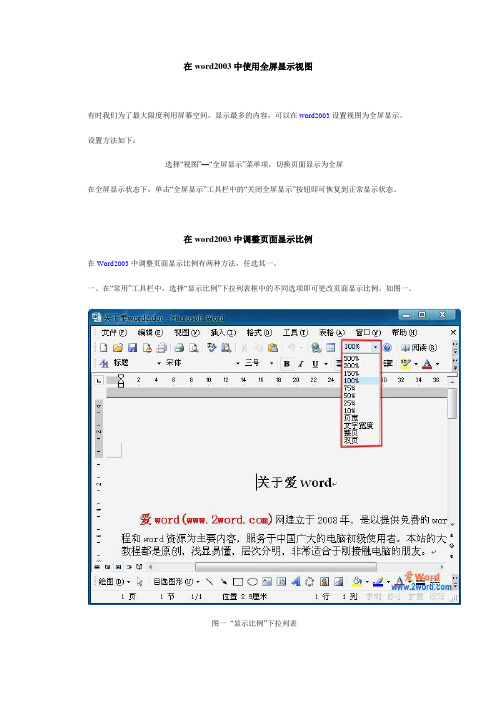
在word2003中使用全屏显示视图有时我们为了最大限度利用屏幕空间,显示最多的内容,可以在word2003设置视图为全屏显示。
设置方法如下:选择“视图”—“全屏显示”菜单项,切换页面显示为全屏在全屏显示状态下,单击“全屏显示”工具栏中的“关闭全屏显示”按钮即可恢复到正常显示状态。
在word2003中调整页面显示比例在Word2003中调整页面显示比例有两种方法,任选其一。
一、在“常用”工具栏中,选择“显示比例”下拉列表框中的不同选项即可更改页面显示比例。
如图一。
图一“显示比例”下拉列表二、选择“视图”—“显示比例”菜单项,打开“显示比例”对话框,在该对话框中选中不同的单选按钮即可更改页面显示比例设置。
如图二。
图二“显示比例”对话框如何实现word2003多文档间便捷的互操作虽然可以方便地一次打开多个Word2003文档,但是通常在屏幕上只能看到一个文档。
怎样才可以在屏幕上同时显示多个文档,以便在多个文档之间互操作时避免窗口之间的重复切换呢?其实方法很简单:选择“窗口”—“全部重排”菜单项,这样打开的且未被最小化的文档就会在屏幕上同时显示出来,每个文档在屏幕上都显示为一个小窗口,如图一。
图一同时显示多个文档窗口多个文档虽然能同时在屏幕上显示,但是当前激活的窗口只有一个,标题栏高亮显示的那个窗口为当前窗口。
在打开的多个文档之间进行交互的编辑操作方法与在单个文档中的编辑操作方法基本相同,不同的只是多了一个窗口切换操作而已。
快速打开多个word2003文档编辑Word2003文档时,有时会需要打开多个文档,在它们之间进行互操作。
打开多个文档的方法很简单,可以是一个一个地按照打开单个文档的方法打开,只是这种方法比较慢而且繁琐。
下面介绍另一种方法可以快速地一次打开多个文档。
操作步骤如下:1、选择“文件”—“打开”菜单项,系统将弹出“打开”对话框。
如图一。
图一“打开”对话框2、按住ctrl键,用鼠标依次单击所有要打开的文档。
word临时文件修复方法

Microsoft Office Word 2003 文档在某些情况下可能会丢失。
例如,如果发生了强制Word 退出的错误、您在编辑时遇到电源中断或者您没有保存更改就关闭了文档,文档就有可能会丢失。
本文向您介绍可用于恢复丢失的文档的一些步骤。
注意:如果您最近没有保存文档,则有可能丢失整个文档。
如果您保存了文档,则只会丢失自上次保存以来所做的更改。
注意:某些已丢失的文档可能无法恢复。
根据您的情况,按照顺序使用以下方法。
回到顶端搜索原文档1. 单击“开始”,然后单击“搜索”。
2. 单击Microsoft Windows 资源管理器左侧的“搜索助理”中的“所有文件和文件夹”。
3. 在“全部或部分文件名:”框中,键入要查找的文件名。
4. 在“在这里寻找”框中,单击“我的电脑”,然后单击“搜索”。
5. 如果结果窗格中没有该文件,则继续使用以下步骤搜索所有Word 文档。
6. 在“全部或部分文件名:”框中,键入*.doc,然后单击“搜索”。
如果结果窗格框中没有该文件,请查看回收站。
要查看回收站,请按照下列步骤操作:1. 在桌面上,双击“回收站”。
2. 在“查看”菜单上,单击“详细信息”。
3. 在“查看”菜单上,单击“排列图标”,然后单击“删除日期”。
4. 浏览文件。
如果您找到了要查找的文档,右键单击该文档,然后单击“还原”。
这会将该文档返回到其原位置。
回到顶端搜索Word 备份文件如果选中了“保留备份”设置(在“工具”菜单上,单击“选项”以查看“保存”选项卡),则可能会有该文件的一个备份。
要找出该文件,请按照下列步骤操作:1. 找到您上次保存丢失的文件的文件夹。
2. 搜索扩展名为 .wbk 的文件。
如果原文件夹中不存在 .wbk 文件,请按照下列步骤在计算机中搜索所有 .wbk 文件:a. 单击“开始”,然后单击“搜索”。
b. 单击Windows 资源管理器左侧的“搜索助理”中的“所有文件和文件夹”。
c. 在“全部或部分文件名:”框中,键入*.wbk。
死机之后如何恢复word文档
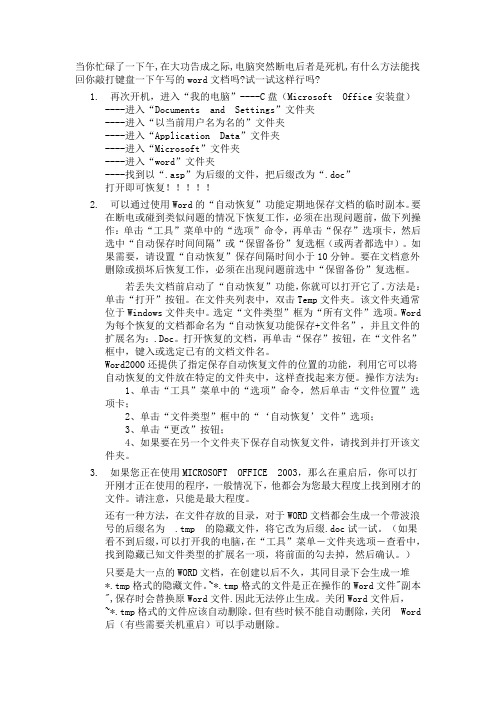
当你忙碌了一下午,在大功告成之际,电脑突然断电后者是死机,有什么方法能找回你敲打键盘一下午写的word文档吗?试一试这样行吗?1. 再次开机,进入“我的电脑”----C盘(Microsoft Office安装盘)----进入“Documents and Settings”文件夹----进入“以当前用户名为名的”文件夹----进入“Application Data”文件夹----进入“Microsoft”文件夹----进入“word”文件夹----找到以“.asp”为后缀的文件,把后缀改为“.doc”打开即可恢复!!!!!2. 可以通过使用Word的“自动恢复”功能定期地保存文档的临时副本。
要在断电或碰到类似问题的情况下恢复工作,必须在出现问题前,做下列操作:单击“工具”菜单中的“选项”命令,再单击“保存”选项卡,然后选中“自动保存时间间隔”或“保留备份”复选框(或两者都选中)。
如果需要,请设置“自动恢复”保存间隔时间小于10分钟。
要在文档意外删除或损坏后恢复工作,必须在出现问题前选中“保留备份”复选框。
若丢失文档前启动了“自动恢复”功能,你就可以打开它了。
方法是:单击“打开”按钮。
在文件夹列表中,双击Temp文件夹。
该文件夹通常位于Windows文件夹中。
选定“文件类型”框为“所有文件”选项。
Word为每个恢复的文档都命名为“自动恢复功能保存+文件名”,并且文件的扩展名为:.Doc。
打开恢复的文档,再单击“保存”按钮,在“文件名”框中,键入或选定已有的文档文件名。
Word2000还提供了指定保存自动恢复文件的位置的功能,利用它可以将自动恢复的文件放在特定的文件夹中,这样查找起来方便。
操作方法为:1、单击“工具”菜单中的“选项”命令,然后单击“文件位置”选项卡;2、单击“文件类型”框中的“‘自动恢复’文件”选项;3、单击“更改”按钮;4、如果要在另一个文件夹下保存自动恢复文件,请找到并打开该文件夹。
恢复Word2003默认设置的方法

如果你的word的默认设置被你无意中改乱了,别急,我教你:
方法一、
1)关闭word2003
2)选择[开始]\[运行],输入regedit
3)展开到以下键值:
hkey_current_user\software\microsoft\office\11.0\word\data
将data删除
5)关闭注册表编辑器并启动word2003
方法二、
1)关掉word
2)删除normal.dot模板文件,word2003就会自动重新创建一个好的模板文件。
normal.dot文件
路径:c:\documentsandsettings\administrator(或者你自己的用户名\applicationdata\microsoft\templates
或者:
双击[我的电脑],将以下地址粘贴到地址栏,回车:(推荐)
%appdata%\microsoft\templates
删除normal.do
3)也是删除normal.dot模板文件。
在“运行”中输入“winword/a”回车,然后在word中点保存,在对话框文件类型项选文档模板。
看到模板normal.dot,删除。
重启word后ok!
本方法来自网络,方法二Windows7系统,原版(无精简版)测试通过。
注:原版的,只要做方法二的第1、2就行了。
Enjoy!。
自-word2003文档打开是乱码的解决方法

word文档打开是乱码有很多原因:1.比如版本不同,往往高版本能打开低版本的,但低版本打开高版本就会出错。
2.源文件是否被破坏。
3.字体等不相同,出现不匹配,也会出现乱码。
1.可能是低版本打开高版本。
或者是格式不相同。
2.文档损坏了。
解决办法:方法一:利用word2003的“打开并修复”功能来修复文挡。
(1)启动word2003,单击“文件-----打开”,在“打开”对话框中选重要修复的word文挡。
(2)单击“打开”按钮右边的下三角按钮,在弹出的下拉菜单中选中“打开并修复”选项,即可对损坏的文挡进行修复,修复完成后,显示文挡内容。
提示:“打开并修复”是只有word2003以上的版本才具有的功能。
方法二:转换文挡格式来修复文挡。
如果使用的是word2003以下的版本(如word2000),可以用此方法来修复文挡。
(1)启动word2000后单击“工具------选项-------常规”。
在该选项卡中选中“打开时确认转换”复选框,并单击“确定”按钮。
(2)单击“文件---打开”,在弹出的“打开”对话框中选中要恢复的文件,并在“文件类型”框中选中“从任意文件中恢复文本”。
(3)单击“打开“按钮自动对孙换文挡进行转换修复。
(4)如果显示的文挡内容混乱,单击“文件---另存为”,将文挡保存为“RTF格式”或其他word 所识别的格式。
(5)保存后关闭文挡,再次打开以“RTF格式”保存的文挡即可看到完整的文挡。
(6)再将文挡保存为“DOC格式”即可,这样就完成了对孙换文挡的修复操作。
提示:此方法也同样只可以在word2002以上的版本中使用。
方法三:重设格式法Word用文档中的最后一个段落标记关联各种格式设置信息,特别是节与样式的格式设置。
这样我们就可以将最后一个段落标记之外的所有内容复制到新文档,就有可能将损坏的内容留在原始文档中。
步骤如下:①在Word中打开损坏的文档,选择“工具→选项”然后选择“编辑”选项卡,取消“使用智能段落选择范围”复选框前的勾。
- 1、下载文档前请自行甄别文档内容的完整性,平台不提供额外的编辑、内容补充、找答案等附加服务。
- 2、"仅部分预览"的文档,不可在线预览部分如存在完整性等问题,可反馈申请退款(可完整预览的文档不适用该条件!)。
- 3、如文档侵犯您的权益,请联系客服反馈,我们会尽快为您处理(人工客服工作时间:9:00-18:30)。
查找Word2003文档恢复文件
如果在使用Word2003的过程中发生意外死机、意外关机等突发事件而重新打开Word2003文档窗口时,Word2003会打开在后台自动保存的恢复文件供用户恢复Word2003文档使用。
如果由于某种原因Word恢复文件没有自动打开,则用户可以在相关文件夹中查找Word2003文档恢复文件,操作步骤如下所述:
第1步,打开“我的电脑”窗口,在菜单栏依次单击“工具”→“文件夹选项”菜单命令。
第2不,在打开的“文件夹选项”对话框中切换到“查看”选项卡,然后在“高级设置”区域选中“显示所有文件和文件夹”单选框,并单击“确定”按钮,如图2008071801所示。
图2008071801选中“显示所有文件和文件夹”单选框
第3步,打开Word窗口,在菜单栏依次单击“文件”→“打开”菜单命令,查找以下文件夹Documents And Settings\<Username>\Application
Data\Microsoft\Word,并将“文件类型”设置为“所有文件”。
Word文档恢复文件的名称显示为“‘自动恢复’保存…….asd”的形式,单击要恢复的文件名并单击“打开”按钮即可打开Word文档恢复文件,如图2008071802所示。
图2008071802查找到的Word文档恢复文件。
